更改边和线的外观
1. 单击“文件”(File) > “选项”(Options)。“Creo Parametric 选项”(Creo Parametric Options) 对话框随即打开。单击左窗格中的“图元显示”(Entity Display)。
2. 在“几何显示设置”(Geometry display settings) 下,进行下列操作:
◦ “边显示质量”(Edge display quality) - 选择所需显示质量:“中”(Medium)、“低”(Low)、“高”(High) 或“很高”(Very High)。也可利用配置文件选项 edge_display_quality 进行设置。
◦ “相切边显示样式”(Tangent edges display style) - 选择两曲面相切处边的样式:“实体”(Solid)、“不显示”(No Display)、“虚线”(Phantom)、“中心线”(Centerline) 或“灰色”(Dimmed)。也可利用配置文件选项 tangent_edge_display 进行设置。
◦ “消除锯齿”(Anti-Aliasing) - 选中该复选框可改善所有 3D 对象的外观。也可将配置选项 enable_fsaa 设置为“消除锯齿”。默认值为 off。消除锯齿会降低性能
◦ “线条消除锯齿”(Lines Anti-Aliasing) - 选中该复选框可改善边、曲线和基准的外观。也可将配置选项 smooth_lines 设置为“线条消除锯齿”。默认值为 no。线条消除锯齿会降低性能,但影响比完全消除锯齿小。
◦ “文本消除锯齿”(Text Anti-Aliasing) - 选中该复选框可改进图形区域中文本的外观。也可将配置选项 text_antialiasing 设置为“文本消除锯齿”。默认值为 no。文本消除锯齿对性能的影响较小。
◦ “显示为模型曲面分配的颜色”(Show colors assigned to model surface) - 选中复选框可在模型上显示为曲面分配的颜色。
3. 切换到“Creo Parametric 选项”(Creo Parametric Options) 对话框中的“模型显示”(Model Display) 选项卡。
4. 在“重定向模型时的模型显示设置”(Model display settings when reorienting the model) 下,选择“显示轮廓边”(Show silhouette edges) 来显示轮廓边。
|
|
 只可选择下列类型的轮廓边:圆柱和圆锥的轮廓边,轴与屏幕平行或垂直的 torii 轮廓边。 |
5. 在“几何显示设置”(Geometry display settings) 下,进行下列操作:
◦ 选中“准确移除零件模式中的隐藏线”(Accurate removal of hidden lines in the part mode) 复选框,以控制零件模式中相交主体的隐藏线显示精度。默认情况下,已选择此设置。也可使用配置文件选项 hlr_adv_interference_check_prt 进行设置。此设置还会影响绘图模式中的零件视图显示。
◦ 选中“准确移除装配模式中的隐藏线”(Accurate removal of hidden lines in the assembly mode) 复选框,以控制装配模式中相交主体和元件的隐藏线显示精度。默认情况下,未选择此设置。也可使用配置文件选项 hlr_adv_interference_check_asm 进行设置。此设置还会影响绘图模式中的装配视图显示。
6. 在“缆显示”(Cable Display) 下,从下列选择:
◦ 厚 (Thick) - 可在“可见性”(Visibilities) 对话框关闭时显示修剪提示。
◦ 中心线 (Centerline) - 可显示缆中心线,且位置点呈绿色。
|
|
 也可使用 “缆厚度样式”(Cable thick style) 和 “缆中心线样式”(Cable centerline style)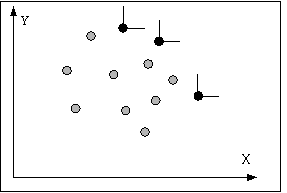 工具栏按钮更改缆的显示。使用 “实用工具”(Utilities) > “自定义屏幕”(Customize Screen),将按钮放到工具栏上。 |
7. 在“缆 HLR”(Cable HLR) 下,选择“完整”(Full)、“无”(None)、或“部分”(Partial),设置在缆装配中移除隐藏线的级别。也可利用配置文件选项 full_hlr_for_cables 进行设置。
 和“缆中心线样式”(Cable centerline style)
和“缆中心线样式”(Cable centerline style)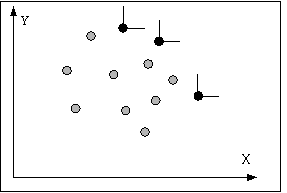 工具栏按钮更改缆的显示。使用“实用工具”(Utilities) > “自定义屏幕”(Customize Screen),将按钮放到工具栏上。
工具栏按钮更改缆的显示。使用“实用工具”(Utilities) > “自定义屏幕”(Customize Screen),将按钮放到工具栏上。